Пользователи Windows могут столкнуться с ошибкой 0x80080005, которая не позволит им устанавливать обновления. Пользователи Windows 10 и Windows 11 некоторое время боролись с ошибкой 0x80080005. Эта ошибка обычно возникает, когда пользователи пытаются обновить свои системы, и она вызвана отсутствием или повреждением файла.
Хорошей новостью является то, что есть несколько шагов, которые вы можете предпринять, чтобы исправить эту ошибку.
Каковы причины ошибки 0x80080005?
0x80080005 — это код ошибки, который может появляться в Windows 10 и Windows 11 по разным причинам.
- Системные файлы повреждены: Компьютерные файлы повреждены, что может вызвать серьезные проблемы. Повреждение может быть вызвано вирусом, вредоносным ПО или человеческой ошибкой. Файлы могут быть потеряны полностью или просто стать недоступными. Это может привести к потере данных, финансовым потерям и даже потере бизнеса.
- В системе недостаточно памяти для запуска приложения: Когда вы пытаетесь запустить приложение и получаете сообщение «В системе недостаточно памяти для запуска приложения», это означает, что на вашем компьютере недостаточно памяти (ОЗУ) для запуска программы. Это может стать проблемой, если вы пытаетесь запустить множество программ одновременно или если программа, которую вы пытаетесь запустить, имеет большой размер и требует много памяти.
- Проблема с реестром ПК: Реестр — это база данных, в которой Windows хранит информацию об установленных на ПК программах и настройках этих программ. Проблемы с реестром могут вызвать ошибки в Windows и других программах.
Как исправить код ошибки 0x80080005?
Windows 10 и Windows 11 — одни из самых любимых и используемых операционных систем всех времен. Им пользуются миллионы людей, но есть и миллионы людей, у которых есть с ним проблемы. Одной из наиболее распространенных ошибок является код ошибки 0x80080005.
Эта ошибка может вызвать множество проблем, но есть несколько способов исправить ее за считанные минуты. Продолжайте читать эту статью и следуйте моим инструкциям, чтобы исправить ошибку 0x80080005.
Связанный: Как исправить 0x800701b1?
Способ 1. Запустите средство устранения неполадок Центра обновления Windows.
Средство устранения неполадок Центра обновления Windows — это служебная программа Microsoft Windows, которая помогает выявлять и устранять проблемы с функцией Центра обновления Windows. Эту утилиту можно использовать для устранения ошибок, которые могут возникнуть при попытке обновления операционной системы.
Одной из таких ошибок является код 0x80080005, который может препятствовать правильной работе Центра обновления Windows. Средство устранения неполадок Центра обновления Windows может помочь решить эту проблему.
Выполните следующие действия, чтобы исправить эту ошибку:
- Щелкните правой кнопкой мыши значок Windows в Панель задач и нажмите на Параметр вариант или нажмите кнопку Windows+I одновременно нажмите кнопку на клавиатуре, чтобы открыть Параметр вариант.
- Теперь нажмите на Система вариант.

- в Система настройку, нажмите на кнопку Устранение неполадок вариант.
- Когда вы нажимаете на Устранение неполадок вариант, перед вами появятся еще три варианта. Из этих трех вариантов вы можете нажать на кнопку Другие средства устранения неполадок вариант.

- После похода в Другие средства устранения неполадок вариант, вы увидите Центр обновления Windows вариант под номером четыре. Ошибка 0x80080005 возникает при обновлении файлов Windows, поэтому вам нужно нажать на этот четвертый вариант, чтобы система могла проверить вашу систему обновлений Windows и проверить, какой файл эта ошибка 0x80080005 беспокоит ваш компьютер.

Надеюсь, с помощью этого метода вы сможете исправить эту ошибку. Но если этот процесс не решит проблему с вашим компьютером, вы можете воспользоваться другими методами, приведенными ниже, и удалить ошибку 0x80080005 с компьютера.
Способ 2. Очистите кеш Центра обновления Windows
Кэш обновлений Windows — это папка на вашем компьютере, в которой Windows хранит файлы, загружаемые из Интернета. Эти файлы могут включать обновления операционной системы, драйверов и другого программного обеспечения.
Если что-то пойдет не так во время загрузки или установки Windows одного из этих файлов, вы можете увидеть код ошибки 0x80080005. Этот метод поможет вам очистить кеш обновлений Windows, чтобы исправить ошибку 0x80080005.
- Чтобы открыть Бегать команду, вам нужно нажать кнопку Windows+R кнопку на клавиатуре.
- После открытия команды «Выполнить» просто введите cmd и нажмите Enter, чтобы продолжить.
- После открытия Командная строка окне введите команду ниже и нажмите Входить.
net stop wuauserv- Закройте это окно после закрытия системы обновления Windows через командную строку.
- Теперь снова откройте команду «Выполнить» и введите «%windir%\SoftwareDistribution\DataStore» в Бегать поле команды и нажмите Enter.
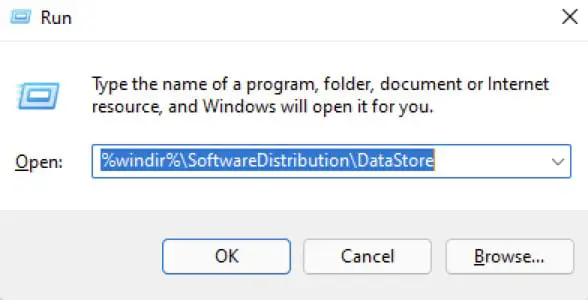
- Когда вы нажмете Enter, перед вами на экране компьютера откроется новое окно. В этом окне вы увидите несколько папок. Выберите и удалите эти папки. При этом кеш вашего окна будет удален, и вы избавитесь от этой ошибки.
Способ 3: стать владельцем информационного каталога системного тома
Информация о системном томе — это важный системный каталог, который используется для хранения временных файлов и папок. Если вы столкнулись с кодом ошибки 0x80080005, то, скорее всего, проблема связана с этим каталогом. Один из способов исправить эту ошибку — стать владельцем каталога с информацией о системном томе.
Это можно сделать, выполнив следующие действия:
- Чтобы открыть Бегать команду, нажмите кнопку Windows+R кнопку, чтобы продолжить.
- в Бегать тип команды cmd и нажмите Enter.
- После открытия командной строки введите следующие команды и нажмите Enter.
cmd.exe /c takeown /f "C:\System Volume Information\*" /R /D Y && icacls "C:\System Volume Information\*" /grant:R SYSTEM:F /T /C /L- После входа перезагрузите компьютер. Надеюсь, этот метод исправит вашу ошибку.
Метод. 4. Включите загрузку дополнительных функций Центра обновления Windows.
Рассматриваемое дополнительное обновление — KB3122947, выпущенное 2 августа 2016 г. Оно предназначено для устранения проблемы, из-за которой некоторые пользователи не могли печатать после установки Anniversary Update.
Если вы пытаетесь установить дополнительное обновление из Центра обновления Windows и получаете ошибку 0x80080005, существует обходной путь, который позволит вам загрузить обновление непосредственно из Microsoft. Вам необходимо включить его и загрузить дополнительные функции, чтобы решить эту проблему.
- нажмите Windows+R кнопка, чтобы открыть Run диалоговое окно.
- Введите команду ниже в поле Run диалоговое окно и нажмите Войти , продолжить.
gpedit.msc- Редактор локальной групповой политики окно теперь откроется.
- В этом окне вы увидите список различных опций для редактирования. Из этого списка необходимо сначала нажать на «Административные шаблоны», а затем нажмите «Система» вариант.

- После нажатия на Система вариант, перед вами откроется еще один список. Из этого списка вам необходимо нажать на кнопку «Укажите настройки для установки дополнительного контента» вариант.

- Теперь вам нужно дважды щелкнуть по этой опции. Это откроет вам больше возможностей для установки этой опции.
- Нажать на Включено вариант. А потом позже вам придется отметить опцию «Загрузите содержимое для восстановления и дополнительные функции непосредственно из Центра обновления Windows вместо служб Windows Server Update Services (WSUS).».
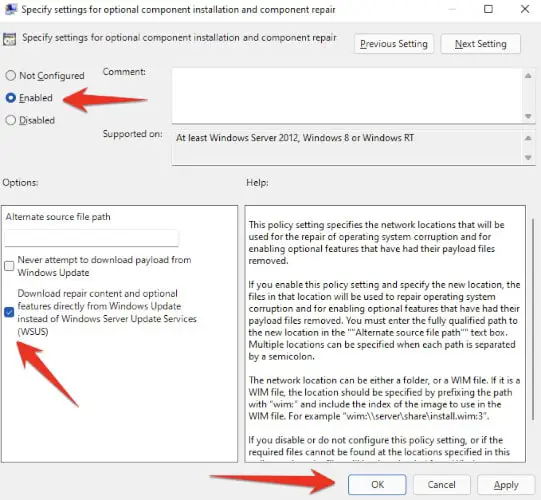
- Сохраните эту настройку, нажав на кнопку ХОРОШО кнопка.
- Теперь перезагрузите компьютер, чтобы решить эту проблему.
Метод. 5. Запустите проверку системных файлов (SFC).
Код ошибки 0x80080005 может быть вызван повреждением системного файла. Хорошей новостью является то, что вы можете использовать инструмент проверки системных файлов (SFC) для сканирования вашей системы на наличие поврежденных файлов и их исправления.
Вот шаги, которые необходимо выполнить:
- Открой Командная строка и Запустить от имени администратора.
- Введите следующую команду и нажмите Enter:
sfc /scannow- Когда вы нажмете Enter, сканирование SFC начнется автоматически. Подождите, пока оно не закончится.
- После завершения сканирования система автоматически удалит поврежденные файлы с вашего компьютера и устранит эту ошибку с вашего компьютера.
Способ 6. Используйте редактор реестра, чтобы исправить ошибку 0x80080005.
Большинство людей слышали о редакторе реестра, но не знают, как им пользоваться. Редактор реестра — мощный инструмент, который поможет вам исправить ошибки на вашем компьютере. Этот метод расскажет вам, как с помощью редактора реестра исправить ошибки 0x80080005.
- Первое, что вам нужно сделать, это открыть редактор реестра. Для этого нажмите Клавиша Windows + Р чтобы открыть диалоговое окно «Выполнить». Затем введите regedit и нажмите Enter.
- Когда редактор реестра откроется, перейдите к следующему ключу: HKEY_LOCAL_MACHINE\SYSTEM\CurrentControlSet\Control.
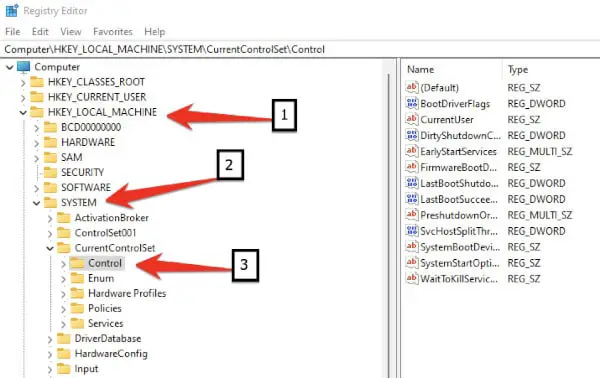
- Щелкните правой кнопкой мыши пустую область в правом нижнем углу и выберите Новый, а затем нажмите Значение DWORD (32-битное) и назови это RegistrySizeLimit.
- Дважды щелкните значок RegistrySizeLimit DWORD и установите его значение 4294967295 байты.
По мнению многих пользователей компьютеров, код ошибки обновления 0x80080005 может появиться в результате проблем с их антивирусным программным обеспечением. Чтобы решить эту проблему, вам следует создать параметр реестра, как показано в следующих советах.
Проверьте изменения, которые вы внесли в файлы, поскольку редактор реестра по-прежнему настроен на повторное открытие в случае возникновения проблем. Мы также предоставляем полезное руководство о том, что делать, если редактор реестра не открывается.
Метод. Решение 7. Отключите службу обновления Windows.
Центр обновления Windows — это один из основных способов, с помощью которого Microsoft предоставляет обновления безопасности, обновления функций и другие улучшения для системы Windows. Центр обновления Windows — это служба, которую Microsoft предоставляет своим пользователям бесплатно.
Эта служба обновляет систему пользователя последними исправлениями безопасности и исправлениями ошибок. Однако иногда эта услуга может вызвать проблемы. Одной из таких проблем является ошибка 0x80080005.
Эта ошибка может возникнуть, когда Центр обновления Windows пытается установить обновления, и это может помешать пользователю использовать свой компьютер. Если вы хотите легко устранить эту ошибку, следуйте этому методу, чтобы исправить эту ошибку.
- нажмите Windows+R Кнопка, чтобы открыть диалоговое окно «Выполнить».
- После открытия, в диалоговом окне введите следующую команду и нажмите Enter.
services.msc- Когда Услуги кнопка нажата, найти Центр обновления Windows из раскрывающегося меню и дважды щелкните его, чтобы открыть его. Характеристики.

- На следующем этапе установите Тип запуска к Неполноценный.

- Нажмите ХОРОШО для создания изменений в Запускать параметр.
- Наконец, перезагрузите компьютер и проверьте, решена ли проблема с вашим компьютером с помощью этого метода. Вполне возможно, что в некоторых случаях вы можете справиться с ошибкой обновления 0x80080005, просто отключив службу Центра обновления Windows, как описано в шагах выше.
Часто задаваемые вопросы
Почему я не могу установить обновления Windows?
Есть несколько причин, по которым вы не сможете установить обновления Windows. Одна из возможностей заключается в том, что ваш на компьютере установлена не последняя версия Windows. Убедитесь, что ваш компьютер соответствует системным требованиям для обновления, а затем повторите попытку.
Другая возможность заключается в том, что на вашем жестком диске недостаточно места для установки обновления. Освободите место на диске и повторите попытку.
Почему мои обновления Windows не устанавливаются?
Есть несколько причин, по которым ваши обновления Windows могут не устанавливаться. Одна из возможностей заключается в том, что на вашем жестком диске недостаточно места для хранения обновленных файлов. Другая причина может заключаться в том, что возникла проблема с аппаратным обеспечением вашего компьютера, которая препятствует правильной установке обновления.
Наконец, также возможно, что конфликт программного обеспечения приводит к сбою обновлений. Если у вас возникли проблемы с установкой обновлений, попробуйте перезагрузить компьютер и повторите попытку.
Почему обновление Windows занимает так много времени?
Обновления Windows могут занять много времени по ряду причин. Одна из возможностей заключается в том, что на вашем компьютере недостаточно места на диске. Другая причина заключается в том, что у вас может быть медленное подключение к Интернету. Возможно, Windows также пытается загрузить большое обновление, что может занять некоторое время.
Как исправить отсутствующие важные исправления безопасности и качества?
Отсутствие исправлений безопасности и качества может стать серьезной проблемой для любой организации. Лучший способ решить эту проблему — создать процесс отслеживания и установки этих исправлений сразу после их выпуска.
Этот процесс должен включать автоматизированные инструменты, которые смогут определять выпуск новых исправлений и быстро и эффективно их развертывать.
Последние мысли
Я надеюсь, что эта написанная мной статья и описанные в ней процедуры помогут вам исправить ошибку 0x80080005 и повысить производительность вашего компьютера.
Кстати, в сети вы найдете множество способов исправить такого рода ошибки. Но методы, которые я изложил для вас в этой статье, самые лучшие и безопасные. Вы можете исправить эту ошибку 0x80080005, применив ее самостоятельно, без какого-либо опыта.